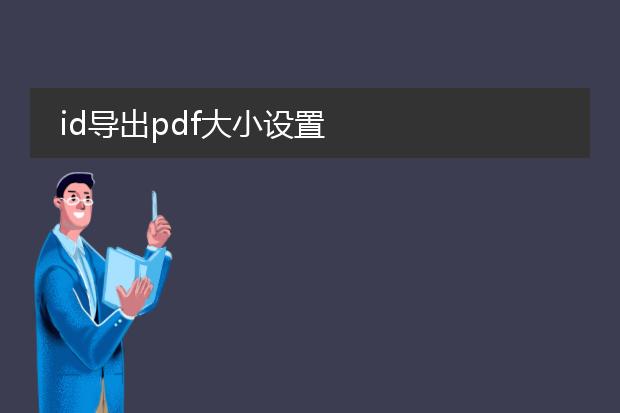2025-02-01 13:49:07

# id导出
pdf全部转曲字体的方法
在adobe indesign(id)中,将字体转曲后导出pdf可确保字体显示效果一致。
首先,选择要转曲的文本框或者整个文档内容。然后,在菜单栏中选择“文字”,点击“创建轮廓”,这样就完成了字体转曲操作。转曲后,再进行pdf的导出。在导出pdf时,要确保设置正确的参数。比如,在“导出”对话框中,选择合适的pdf预设,一般可以选择“印刷质量”等预设,以满足高要求的输出。
转曲字体可以避免在其他设备上因缺少字体而出现的显示问题,确保文档无论是在打印还是在不同电脑查看pdf时,文字排版和外观都能保持设计的原样。
id导出pdf大小设置
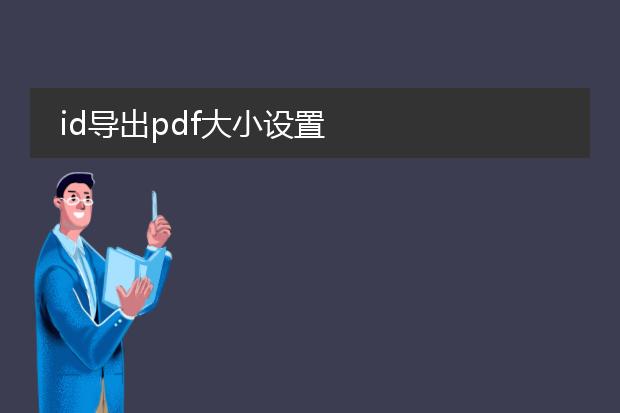
## 《
id导出pdf大小设置》
在adobe indesign(id)中,合理设置导出pdf的大小非常重要。
首先,在“导出”对话框中选择pdf预设。如果想要较小的文件大小,可以选择“最小文件大小”预设,但这可能会牺牲一定的图像质量。若对质量有较高要求,可在“高质量打印”预设基础上调整。
图像分辨率是影响大小的关键因素。降低图像分辨率能减小pdf体积,但不能过度降低以免图像模糊。对于网络使用的pdf,72dpi可能就足够;打印用途则需要更高分辨率,如300dpi。
另外,嵌入字体的选择也有关联。只嵌入文档中使用到的字体样式,避免嵌入整个字体家族,有助于控制文件大小。通过这些id中的设置,可以根据需求导出合适大小的pdf文件。
id导成pdf格式

《将id文件导成pdf格式》
在设计工作中,将adobe indesign(id)文件导出为pdf格式是一项常见且重要的操作。
首先,打开id文件后,点击“文件”菜单中的“导出”选项。在导出对话框中,选择“adobe pdf(打印)”或者“adobe pdf(交互)”,这取决于需求。如果是用于印刷目的,前者更为合适,它能确保色彩准确性、高分辨率等印刷相关的要求;若侧重于在电子设备上的交互体验,如包含超链接、动画等元素,则选择后者。
接着,可以对pdf的一些参数进行设置,例如页面范围、图像压缩质量等。最后点击“导出”按钮,id文件就成功转换为pdf格式了。这一过程方便了文件的分享、印刷以及在不同设备上的查看。

## 《id导出pdf时让图片清晰的方法》
在使用adobe indesign(id)导出pdf时,想要图片清晰可从以下方面着手。
首先,确保图片原始素材的分辨率足够高,低分辨率图片放大后会变模糊。在id中,导入图片时选择高分辨率的图像文件。
其次,在导出pdf的设置里,选择合适的压缩选项。一般来说,将图像压缩设置为“无”或者低压缩率,能最大程度保留图片质量。
再者,色彩模式也很关键。如果图片是用于印刷,使用cmyk模式且色彩配置正确,避免颜色转换导致的画质损失。同时,要根据最终用途选择正确的pdf预设,如印刷就选择高质量印刷预设,这样导出的pdf中的图片会更清晰。